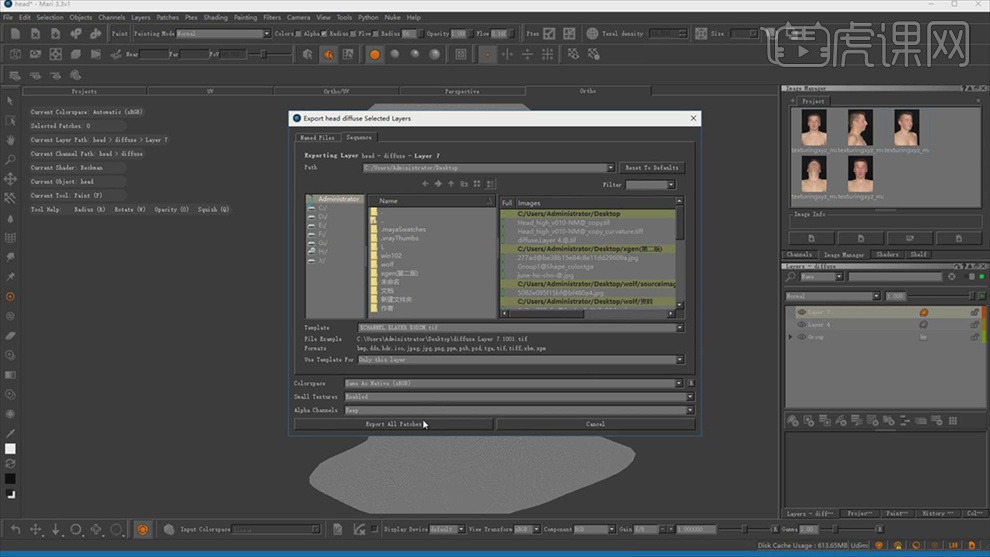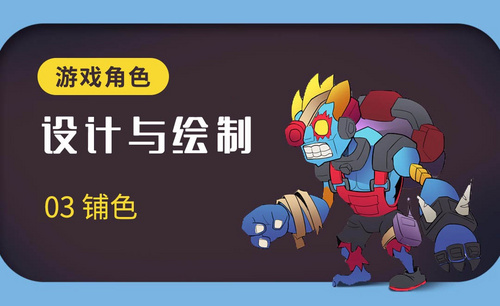PS游戏角色高光贴图教程
发布时间:2019年10月28日 14:44
1.【打开】Knald,点击【File】-【Load Norm/Deriv】,选择【文件】。【Export】面板,【取消】勾选,选择【路径】,具体如图示。
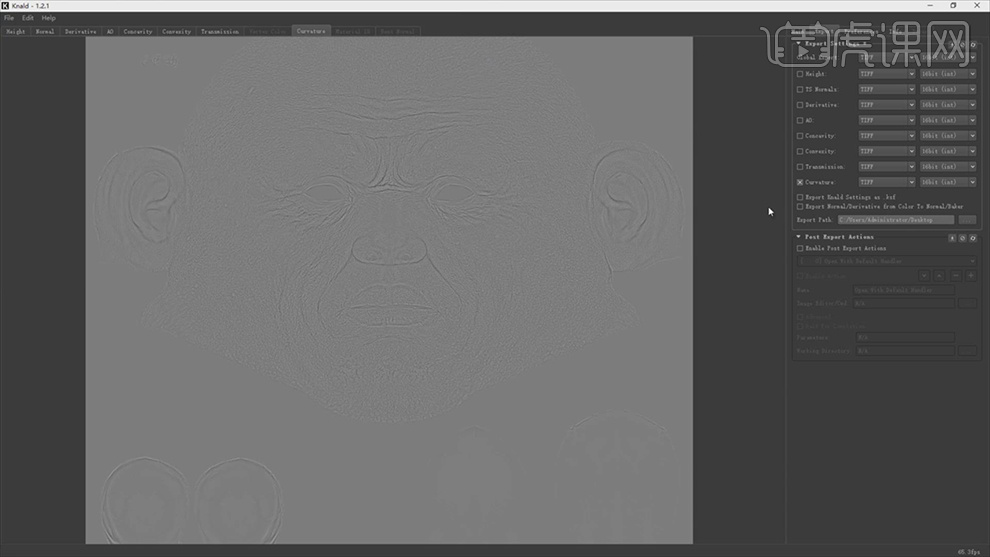
2.【Main】面板,点击【Export】,具体如图示。
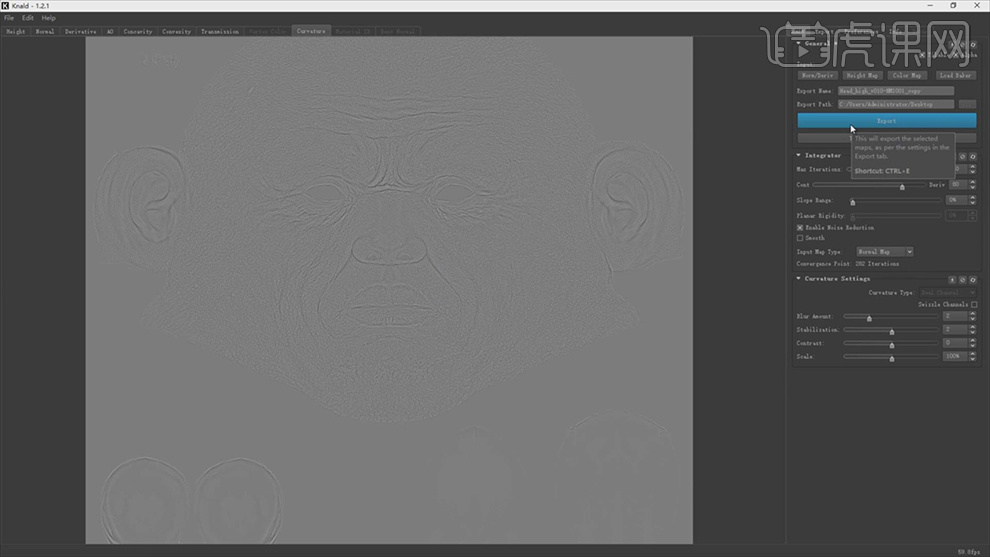
3.点击【File】-【Load Norm/Deriv】,选择【文件】。【Main】面板,点击【Export】,具体如图示。
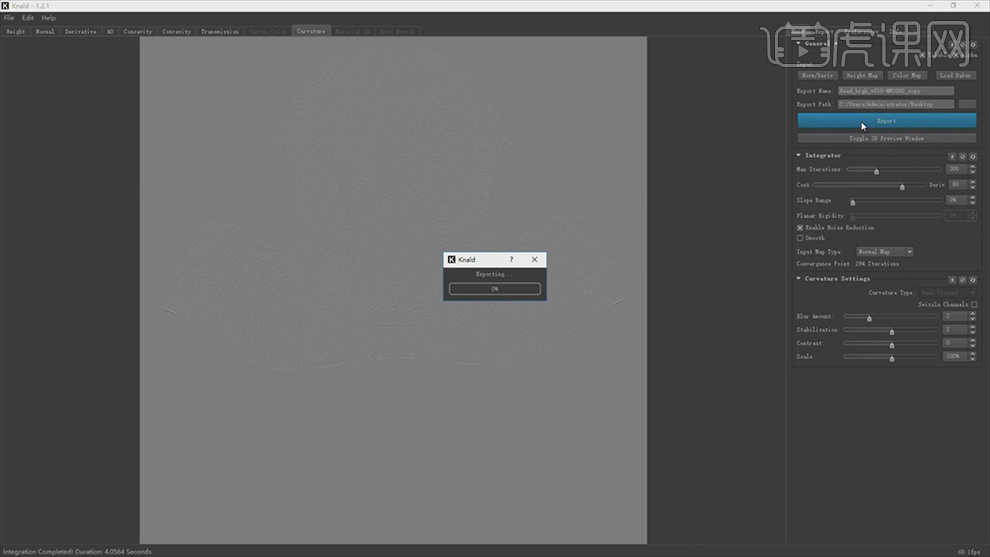
4.【打开】Mari,【右键】-【Import】-【Import into Layer Stack】,选择【文件】,【导入】文件,具体如图示。
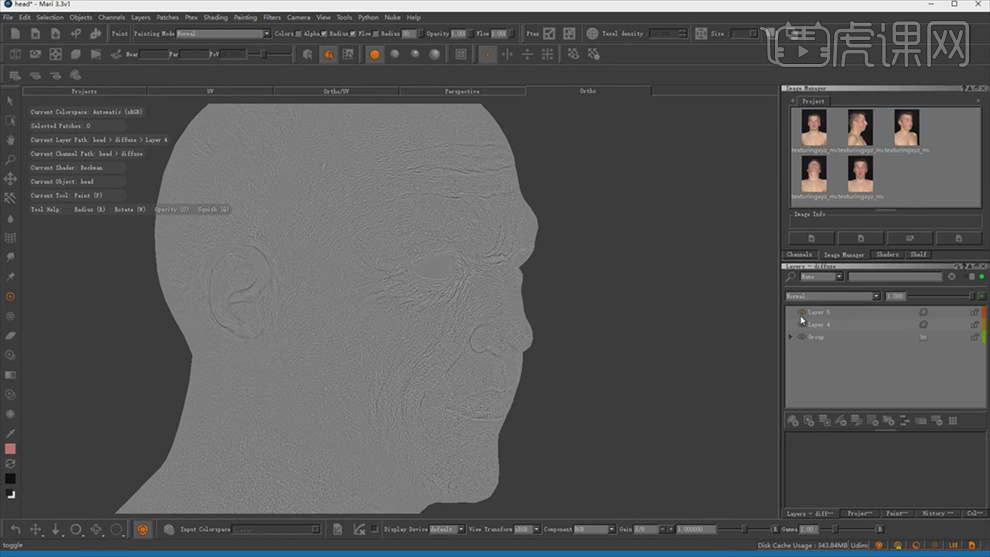
5.添加【Brightness】,调整【Brightness】亮度为【0.412】,具体如图示。
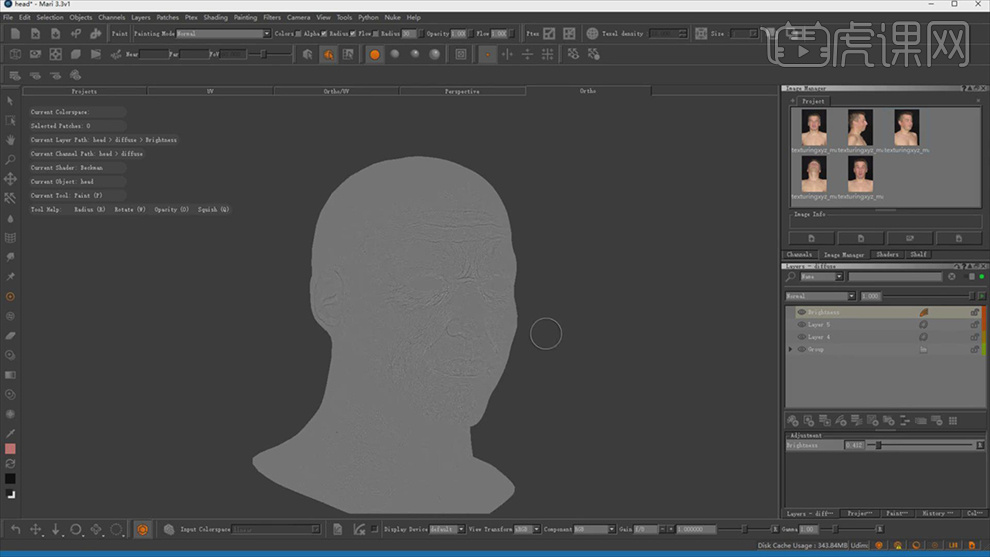
6.新建【绘制层】,使用【画笔工具】,选择【柔光笔刷】,白色画笔,进行涂抹高光部分,具体如图示。
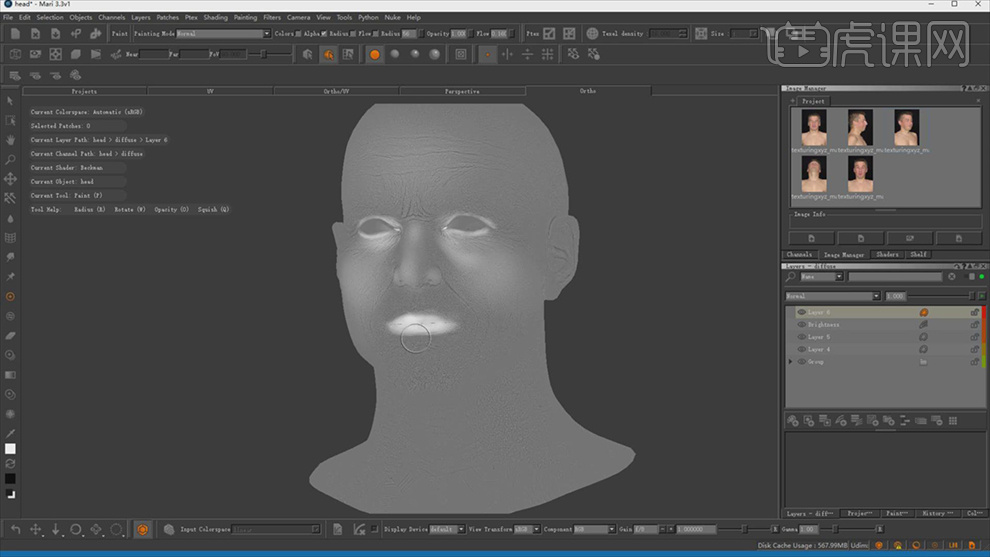
7.选择【图层】,将其【编组】。【右键】-【Merge Layers】。【右键】-【Export】-【Export Selected Layers】,选择【路径】,具体如图示。